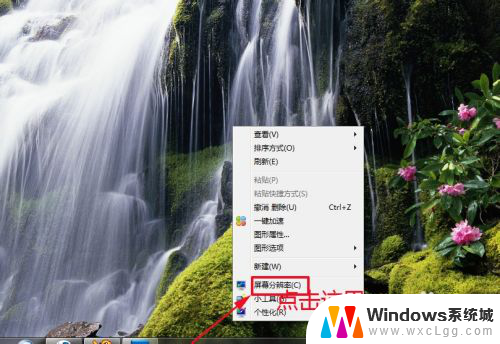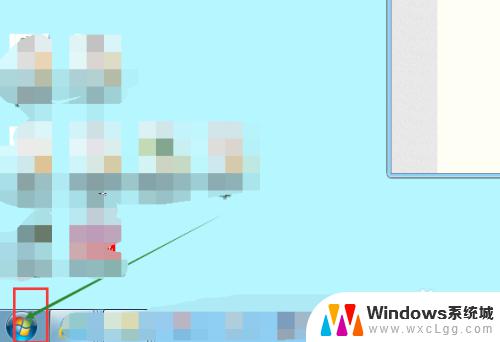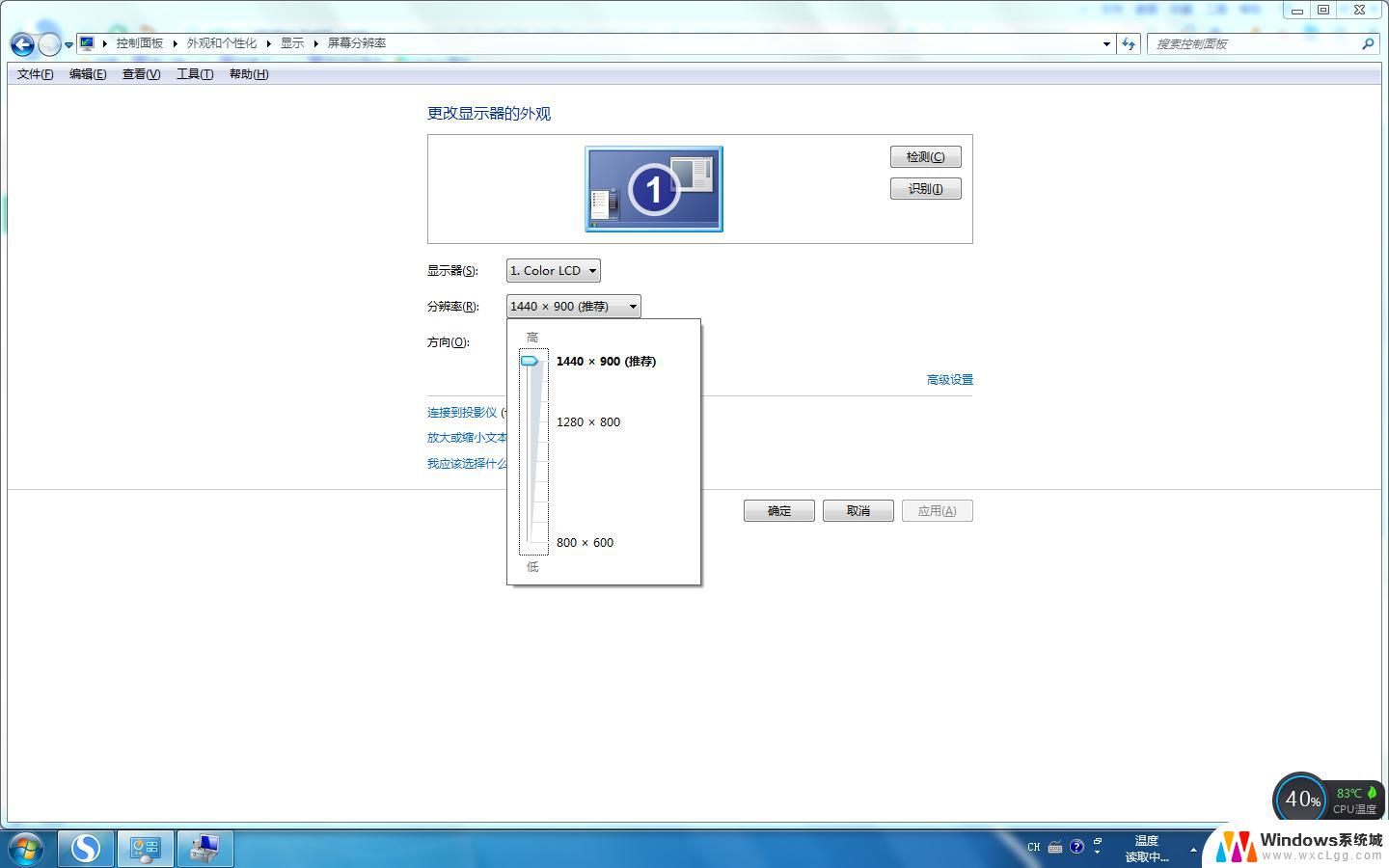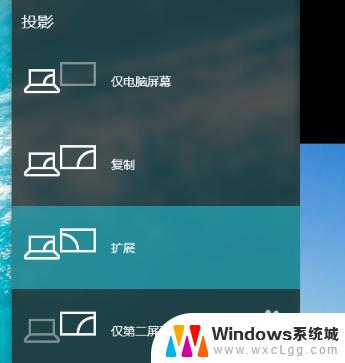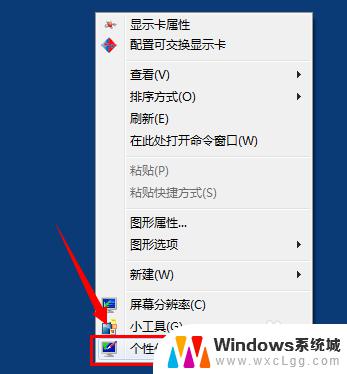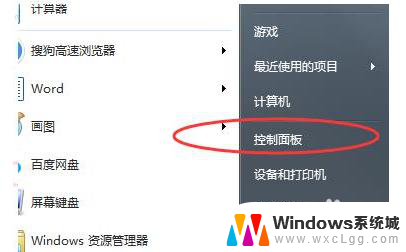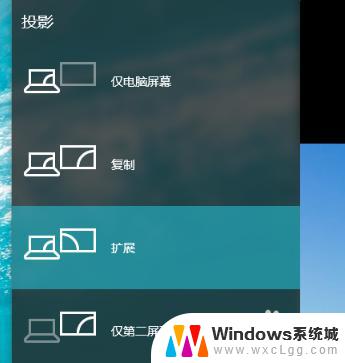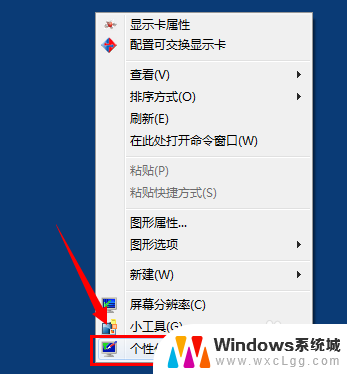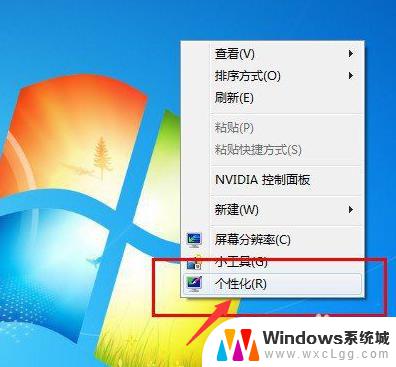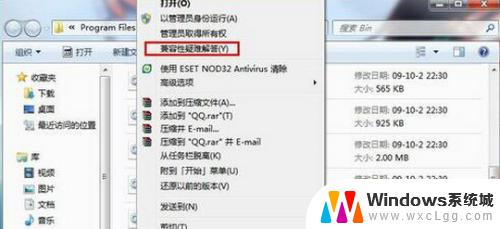win7设置电脑分辨率和字体 如何设置电脑分辨率为最佳显示效果
在计算机使用过程中,我们常常需要调整电脑分辨率和字体以获得最佳的显示效果,特别是对于使用Windows 7操作系统的用户来说,了解如何正确设置电脑分辨率能够帮助我们更好地享受到高清晰度的图像和清晰易读的文字。在本文中我们将介绍如何在Windows 7系统中设置电脑分辨率以及调整字体大小,让您的电脑显示效果更加出色。
方法如下:
1.在桌面上右击鼠标,点击——屏幕分辨率。(win7家庭版可能没有这个快捷方式,请看个方法二)
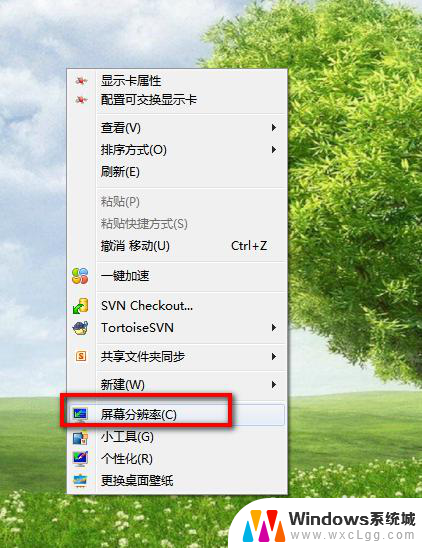
2.到分辨率设置界面,将分辨率调整到最高。有个“推荐”字样的那个级别就好
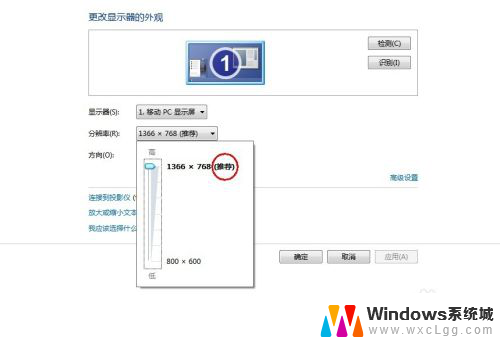
3.分辨率设置好后,点击“放大或缩小文本和其他项目”
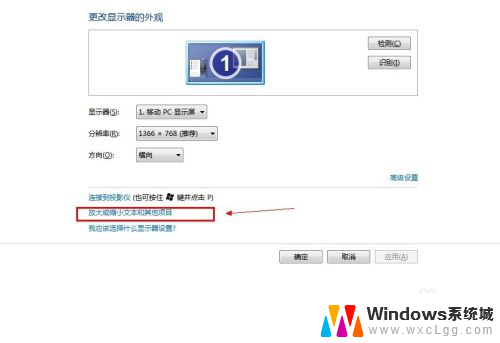
4.这里可以选择字体的大小,也可以默认大小。然后点击左边的“调整 Clear Type文本”
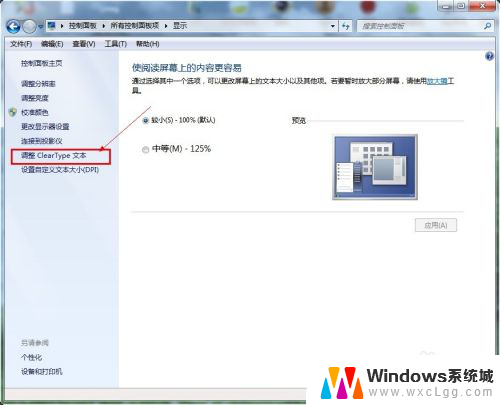
5.然后到Clear Type文本调节器,如图。启用Clear Type,点击下一步
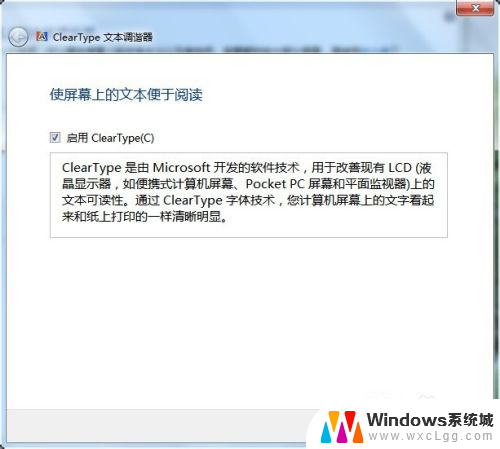
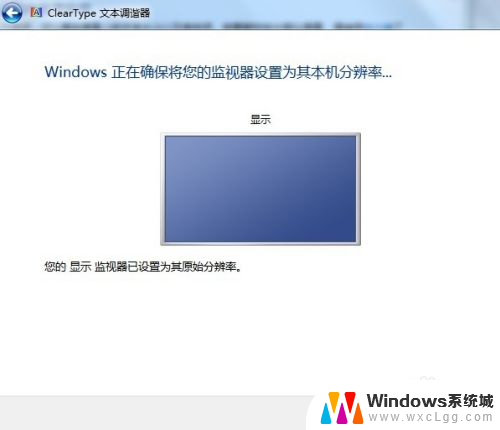
6.接下来依次选择自己眼睛识别,觉得最清晰的一张,按下一步即可
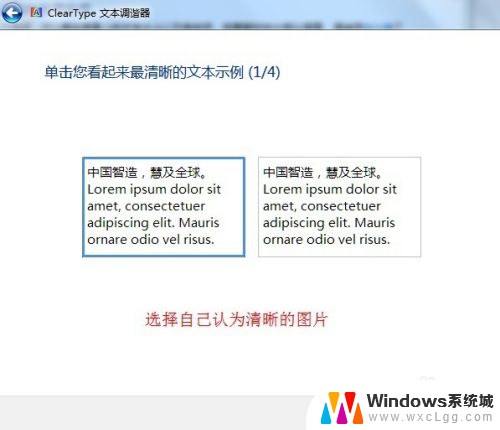
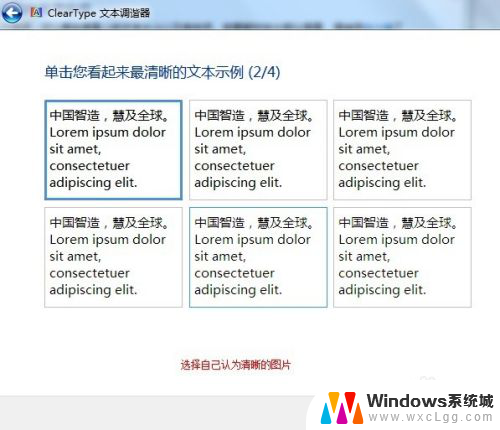
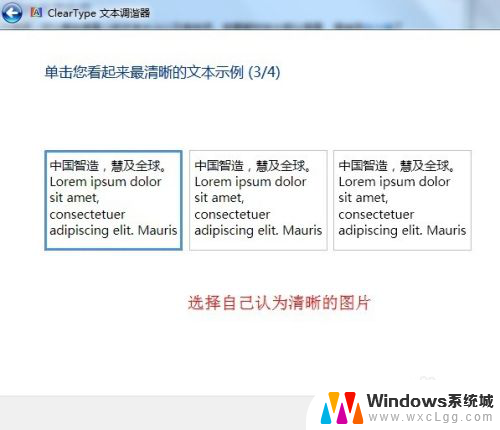
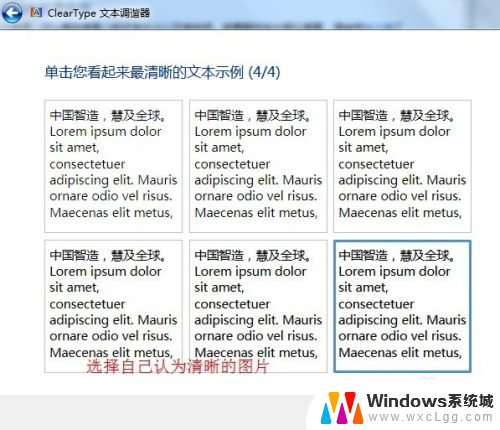
7.调整好后,最后点击完成即可!这样就会发现字体变清晰多了吧?
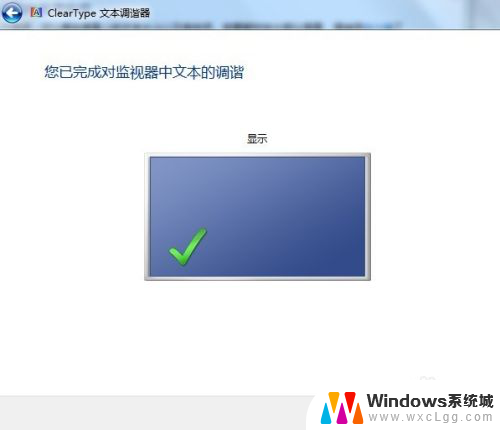
以上就是win7设置电脑分辨率和字体的全部内容,如果您需要的话,可以按照小编的步骤进行操作,希望对大家有所帮助。